Comment insérer un bloc de code dans Google Docs
Google Docs Héros / / November 27, 2023

Publié

Le formatage automatique du traitement de texte et le code de programmation ne font jamais bon ménage. Découvrez comment insérer un bloc de code dans Google Docs.
Certaines questions divisent le monde. Tom ou Jerry? Pepsi ou Coca? Retrait à deux espaces ou retrait à quatre espaces ?
D’accord, peut-être que ce dernier n’est pas aussi universel que les deux premiers, mais c’est quand même quelque chose qui divise les gens qui écrivent du code (ce qui ça pourrait être toi si vous ne savez pas déjà comment faire). Vous avez probablement entendu du code décrit comme « élégant » ou « merdique » et la différence peut se résumer au formatage. Pour aggraver les choses, les traitements de texte ont tendance à modifier votre formatage lorsque vous essayez d'ajouter du code à un document.
C’est là que les blocs de code peuvent être utiles. Il s'agit de blocs dans votre document spécifiquement destinés au code, vous permettant d'afficher votre code comme prévu. Ils peuvent même appliquer automatiquement le formatage et la mise en surbrillance corrects à votre code. Voici comment insérer un bloc de code dans Google Docs.
Comment insérer un bloc de code dans Google Workspace
Si vous exécutez certaines éditions de Google Workspace, vous pouvez insérer un bloc de code directement dans Google Docs. Cette fonctionnalité est uniquement disponible dans les éditions Business Standard, Business Plus, Education Standard, Education Plus, Enterprise Standard et Enterprise Plus de Google Workspace. Si vous utilisez une autre édition, vous ne pourrez pas utiliser cette fonctionnalité.
- Ouvrez le Document Google où vous souhaitez insérer votre code.
- Clique le Insérer menu.
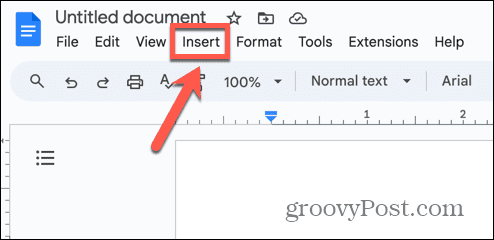
- Survolez Blocs de construction.
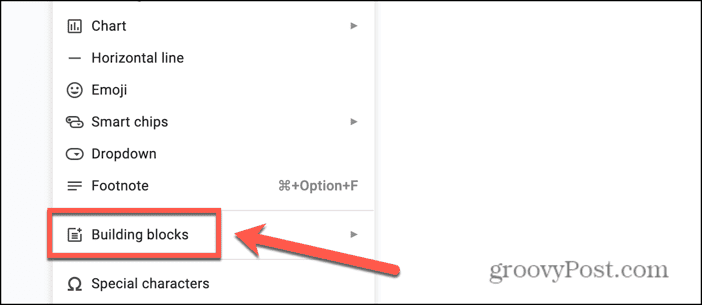
- Si vous utilisez une édition prise en charge de Google Workspace, vous verrez le message Bloc de code option.
- Sélectionner Bloc de code et choisissez C/C++, Java, Javascript, Python, ou Désarmé.
- Entrez votre code directement dans le bloc. Le code sera formaté et mis en surbrillance en fonction de la langue que vous avez sélectionnée.
Comment insérer un bloc de code dans Google Docs à l'aide d'une extension
Si vous n'utilisez pas l'une des versions prises en charge de Google Workspace, il est toujours possible d'insérer un bloc de code dans Google Docs. Cependant, pour ce faire, vous devrez installer un module complémentaire tiers. Plusieurs options sont disponibles; dans cet exemple, j'utiliserai l'extension gratuite Blocs de code.
- Ouvrez le document dans lequel vous souhaitez insérer votre code.
- Clique le Rallonges menu.
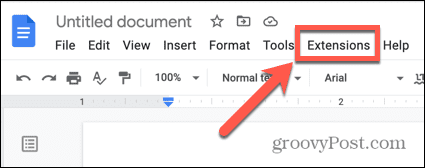
- Survolez Modules complémentaires et sélectionnez Obtenez des modules complémentaires.
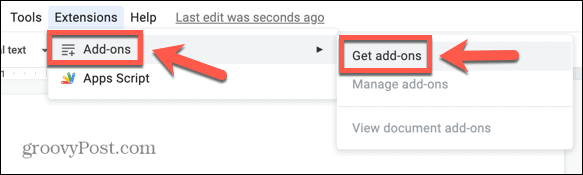
- Taper Blocs de code dans le champ de recherche.
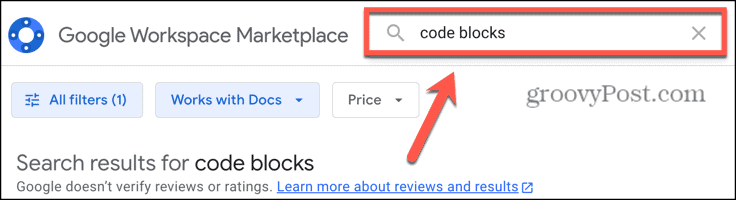
- Sélectionner Blocs de code à partir des résultats.

- Cliquez sur Installer et accordez les autorisations appropriées.
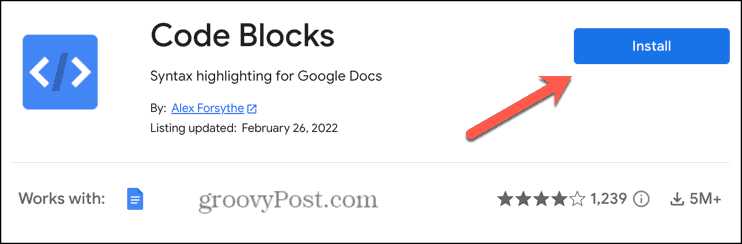
- Une fois le module complémentaire installé, cliquez sur le bouton Rallonges menu.
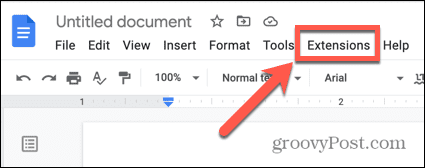
- Survolez Blocs de code et cliquez Commencer.
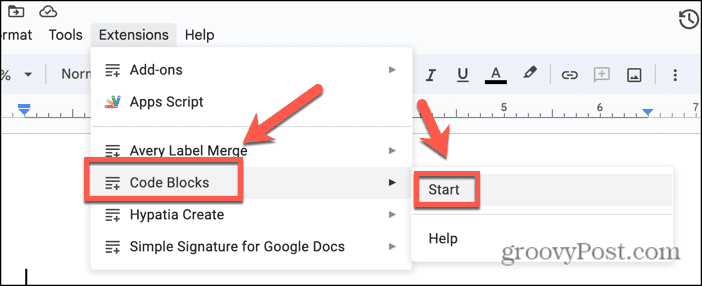
- L'outil Blocs de code apparaîtra dans la barre latérale.
- Entrez votre code dans votre document et sélectionnez le tout.
- Dans la barre latérale, choisissez un Langue, ou laissez-le comme Auto.
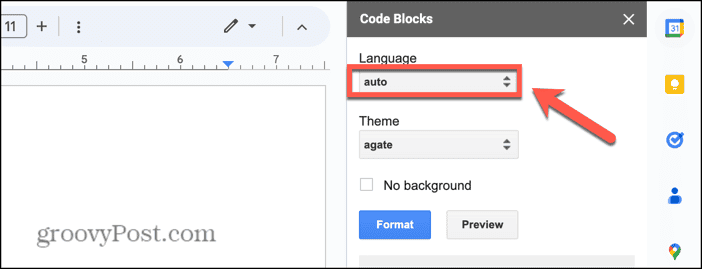
- Sélectionner un Thème pour votre bloc de code.
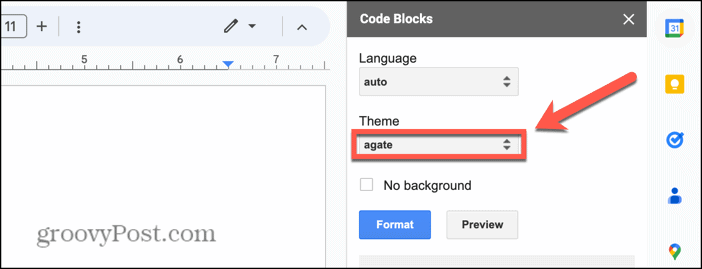
- Vous pouvez prévisualiser vos sélections en cliquant sur le Aperçu bouton.
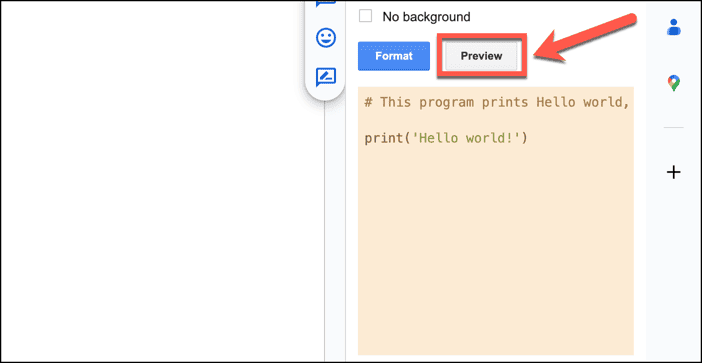
- Lorsque vous êtes satisfait de vos choix, cliquez sur le Format bouton.
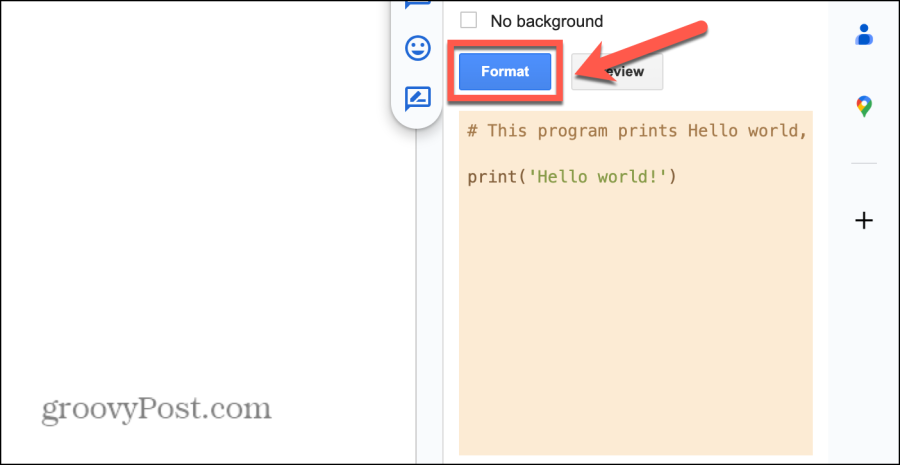
- Le code de votre document sera formaté dans un bloc de code.
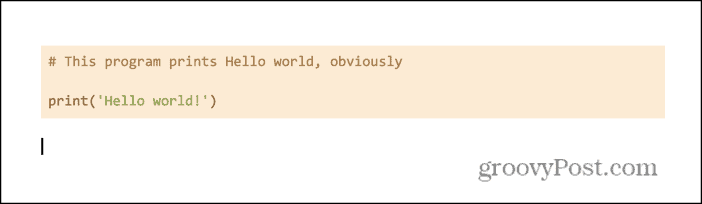
- Vous pouvez ajouter plusieurs blocs de code et utiliser différentes langues et thèmes pour chacun.
- Vous pouvez ajouter plus de texte à chaque bloc de code, mais pour appliquer le formatage correct, vous devrez tout sélectionner et cliquer sur le bouton Format bouton à nouveau.
- Tout texte que vous ajoutez en dehors du bloc de code conservera les paramètres de texte actuels pour le texte standard.
Pourquoi devriez-vous insérer un bloc de code dans Google Docs ?
Avec le code, le formatage est primordial. Ce n’est pas seulement une question d’esthétique. Un code correctement formaté est plus facile à lire, ce qui facilite la détection des erreurs si vous en avez. Lorsque votre code est en désordre, il est beaucoup plus difficile de retrouver une virgule ou un crochet manquant qui empêche votre code de fonctionner.
La mise en évidence peut également aider. En utilisant les méthodes ci-dessus, la mise en surbrillance est automatiquement appliquée à votre code, ce qui facilite grandement la détection des erreurs en appliquant différentes couleurs à différentes parties de votre code. Cela rend également votre code beaucoup plus joli dans vos documents.
Si vous essayez d'écrire du code dans Google Docs sans utiliser de bloc de code, il est probable que le formatage soit gâché. Même si tu passes des heures réparer l'indentation, vous constaterez peut-être toujours que l'ajout d'une ligne supplémentaire amène Google Docs à formater automatiquement votre texte et à tout remettre en ordre. Cela signifie que si quelqu'un souhaite copier le code de votre document, le formatage horrible l'accompagnera et le code risque même de ne pas s'exécuter.
En utilisant un bloc de code, vous pouvez vous assurer que votre code est correctement formaté pour le langage de programmation que vous avez choisi et qu'il peut être facilement copié et collé ailleurs sans aucun problème.
Faire plus avec Google Docs
Apprendre à insérer un bloc de code dans Google Docs vous permet de faire plus avec vos documents qu'un simple traitement de texte. Vous pouvez ajouter bien plus à vos documents que de simples murs de texte. Vous pouvez ajouter des images, insérer des vidéos, créer des tableaux, produire des graphiques ou même insérez vos codes QR. Examinez de plus près Google Docs et vous serez impressionné par l'éventail de choses que vous pouvez faire.
Cet article a-t-il été utile?
Génial, partagez-le :
PartagerTweeterRedditLinkedInE-mailMerci!
Merci d'avoir pris contact avec nous.
Merci d'avoir pris contact avec nous.



